安装程序包的语言不受系统支持,详细教您如何解决Office2010安装时语言不受系统支持
- 分类:win7 发布时间: 2018年01月31日 16:00:12
由于不小心意外中断了卸载过程,结果怎么也卸载不掉office 2010了,但是文件关联彻底损坏了,导致用低版本也无法打开,而是遇到了安装时语言不受系统支持的情况,下面,小编就给大家分享解决Office2010安装时语言不受系统支持的方法了。
Offfice的更新必须将旧版本的软件先卸载,然后才能安装最新的版本,而有些用户却遇到了一旦卸载就会被提示“安装程序包的语言不受系统支持”,面对这种情况,该怎么去解决呢?为此,小编就给大家介绍解决Office2010安装时语言不受系统支持的方法了。
解决Office2010安装时语言不受系统支持
从互联网上下载回来的office 2010安装包,这是一个压缩文件包,它可以自解压安装的。
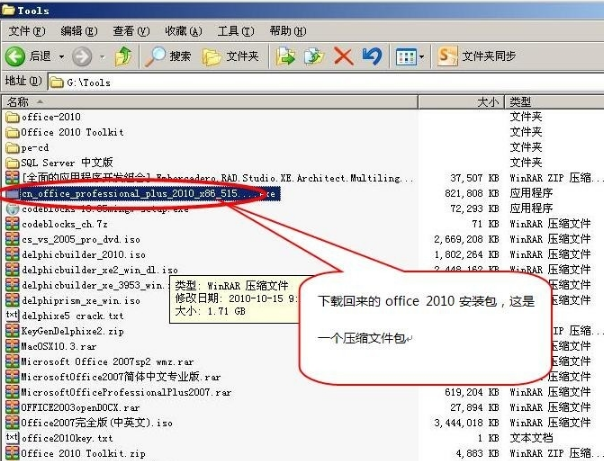
Office电脑图解-1
右击该文件弹出winrar的解压菜单式,选择"解到cn_office_professional_plus_2010_x86_515"选项。
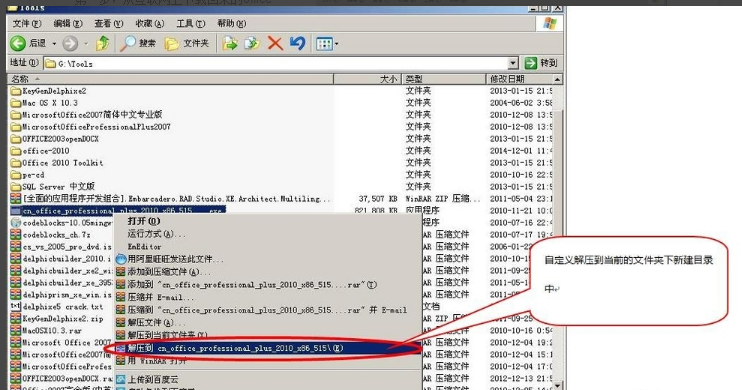
语言电脑图解-2
看到解压出来的文件夹cn_office_professional_plus_2010_x86_515,
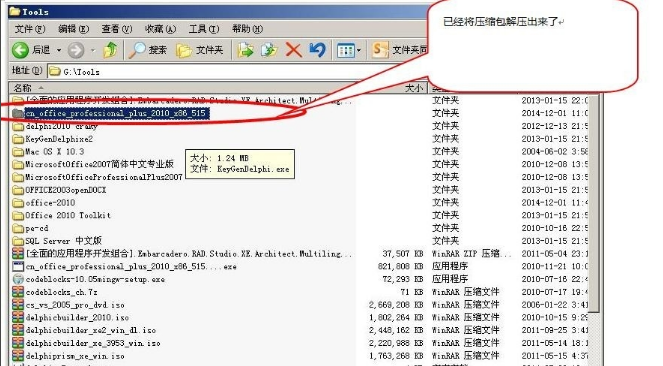
不受系统支持电脑图解-3
并打开进去找Setup安装程式。
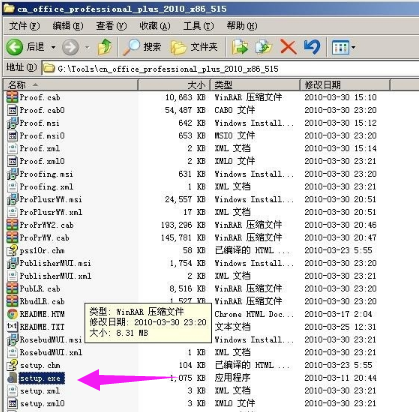
2010电脑图解-4
双击目录cn_office_professional_plus_2010_x86_515下的Setup安装程式进行安装。
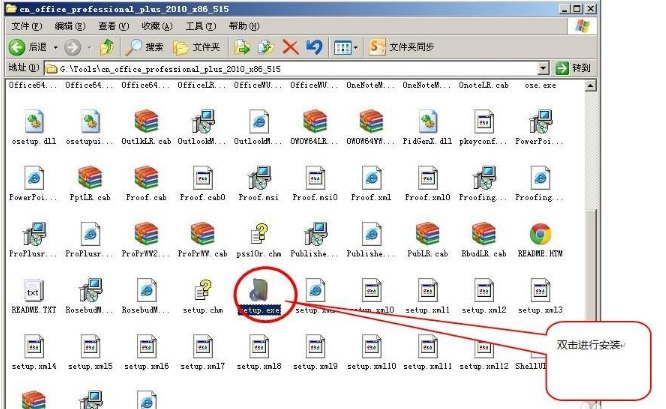
Office电脑图解-5
安装程式准备完成后,
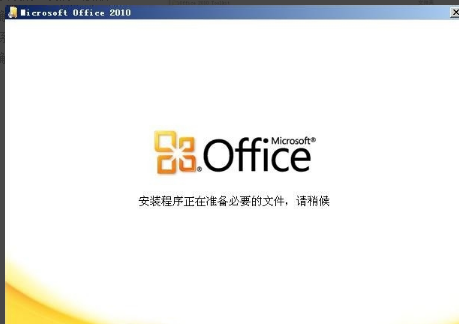
2010电脑图解-6
跳出问题提示:”安装程序包的语言不受系统支持”。
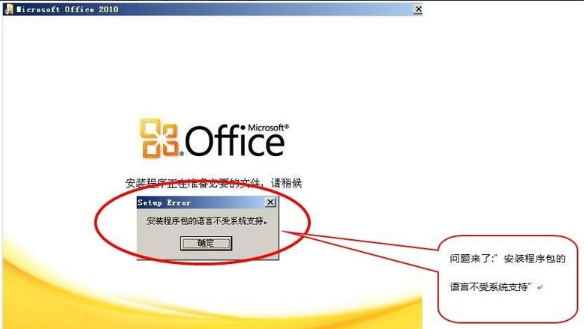
语言电脑图解-7
打开控制面板后双击“区域与语言选项”
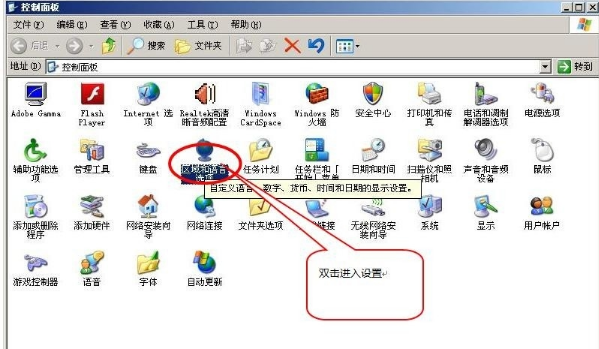
Office电脑图解-8
并选择当前为"中文(中国)"。
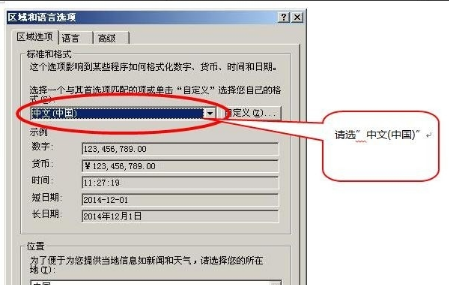
不受系统支持电脑图解-9
这时双击Office2010安装程序时依然是提示刚才的提示,
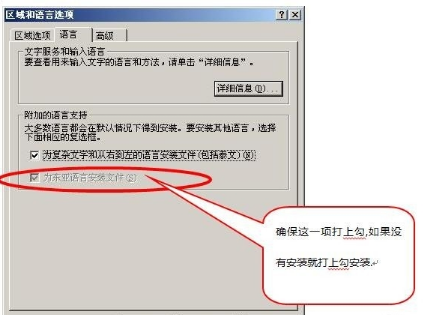
Office电脑图解-10
自解压是无法指定解压的目录,
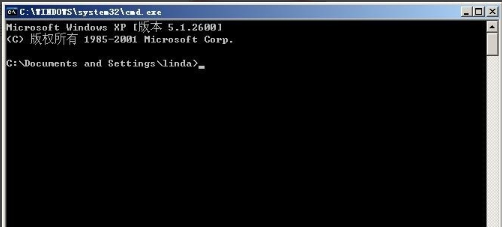
Office电脑图解-11
因此可以通过命令行来处理。打开window菜单,运行,输入"cmd"回车
按图示的命令选择你的源文件地址与目标,
这个根据自己的环境而定,解压参数请加上"/extract:"。
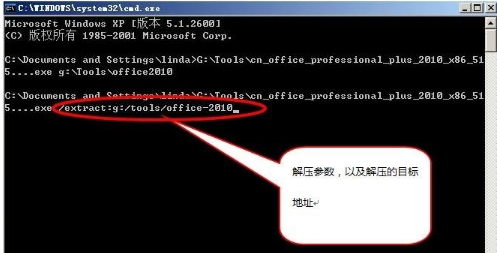
语言电脑图解-12
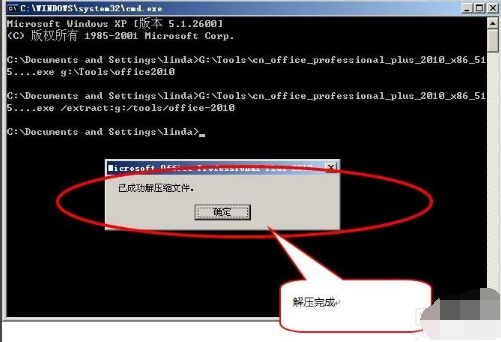
不受系统支持电脑图解-13
通过与winrar解压的文件两相对比可以发现大有不同,这说明两的解压方式不同。
我们双击"setup.ex"进行安装。
直接输入序列号就可以安装了。
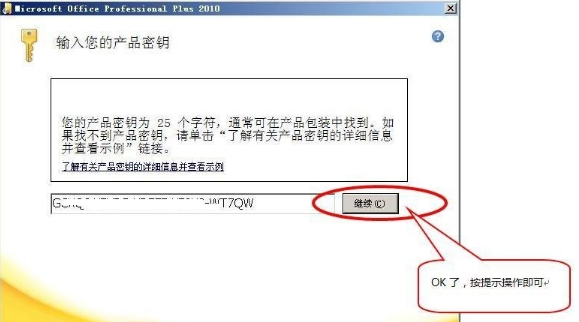
Office电脑图解-14
点击“继续”即可了。
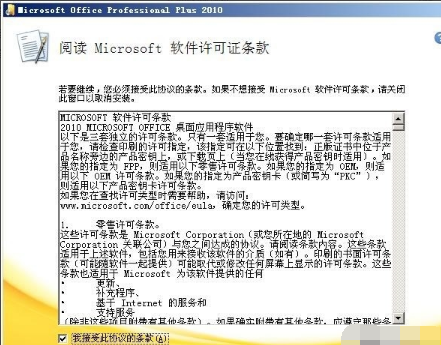
Office电脑图解-15
以上就是解决Office2010安装时语言不受系统支持的方法了。
猜您喜欢
- windows7旗舰版怎么重装系统2022/06/29
- win7重装系统u盘重装步骤2022/05/28
- 电脑如何一键修复0xc0000001问题..2021/03/22
- 电脑重装系统如何备份微信聊天记录..2021/06/26
- 添加或更改程序,详细教您找不到添加或..2018/09/05
- 电脑怎么装系统win72022/10/02
相关推荐
- 笔记本摄像头怎么打开,详细教您怎么打.. 2018-05-02
- 小U讲解窗口最小化快捷键 2019-08-10
- 教你电脑不用u盘重装系统的方法.. 2021-07-24
- win7升级win10教程步骤 2022-04-09
- 如何添加网络打印机,详细教您如何添加.. 2018-06-06
- 没有系统盘怎么重装系统,详细教您没有.. 2018-05-31




 粤公网安备 44130202001059号
粤公网安备 44130202001059号